Например, стандартная функция экспорта в Метрике, позволяет выгружать:
1. Данные из графика. Выгружаются в документ параметры и показатели на основе которых формируется график отчета за выбранные период.
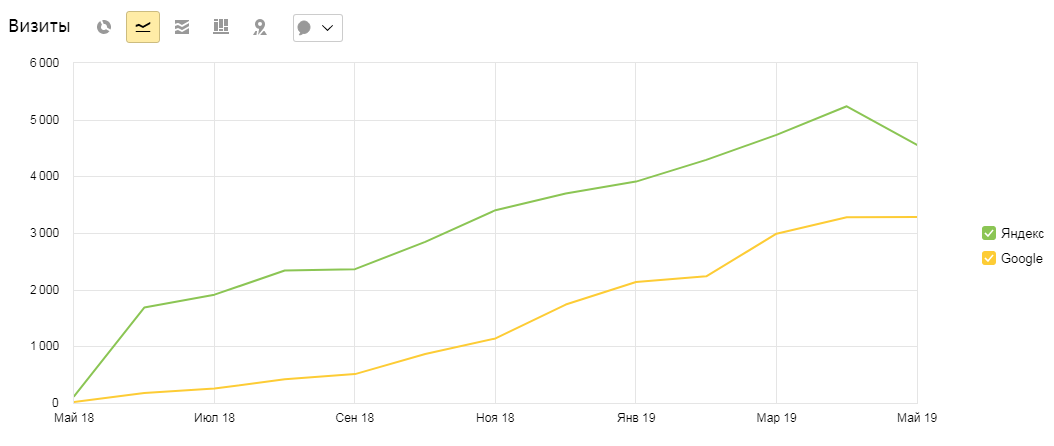
2. Данные из таблицы. В документ переносится данные из таблицы отчета по выделенным полям с сохранением показателей и метрик.
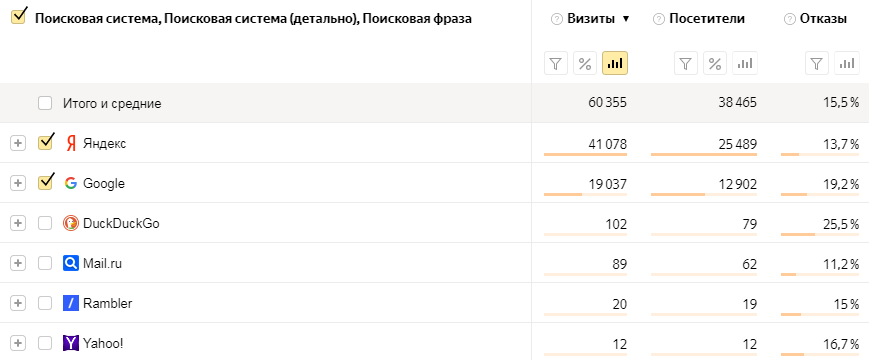
Давайте разберем на примере все возможности выгрузки данных в .XLSX и .CSV.
Решения
Предположим, нам нужно выгрузить данные по трафику из поисковых систем Яндекс и Google с разбивкой по месяцам за весь последний год.
Как это реализовать?
Стандартными отчетами в интерфейсе Метрики получить такие данные не получиться.
В табличном отчете вы получите только общие данные за выбранный период, а на графике данные можно увидеть только в сплывающем окошке, при наведении курсора, что не совсем удобно, так как запомнить, а тем более сохранить и перенести значения в отдельный документ не получится.
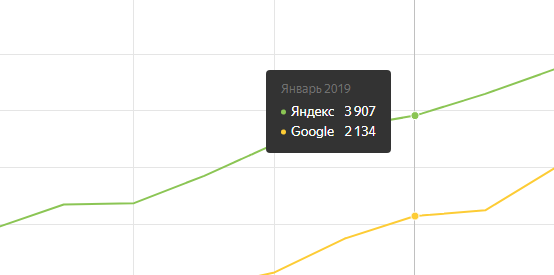
Именно для таких случаев нужна выгрузка значений из графика и таблицы.
1. Переходим в нужный отчёт и указываем временной интервал;
2. Далее выбираем вывод данных по месяцам;

3. Указываем галочками в таблице ниже требуемые параметры, а напротив ненужных полей — снимаем галочки. В нашем примере отмечаем только поисковые системы Яндекс и Google;

4. Переходим в правый верхний угол отчёта и выбираем ![]() выгрузку Данные графика. Файл сформируется за несколько секунд и будет сохранен на ваш компьютер.
выгрузку Данные графика. Файл сформируется за несколько секунд и будет сохранен на ваш компьютер.
Получаем данные в файле с разбивкой по месяцам. Вот такие значения можно получить в сохраненном нами файле:
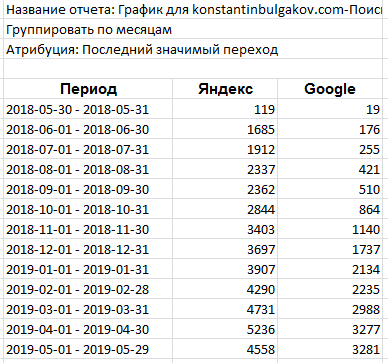
Как видите, в столбце Период указаны месяца, а в двух других столбцах количество переходов из каждой поисковой системы.
Однако, Яндекс.Метрика позволяет выгружать данные не только из графика, но и из таблицы.
Выполняем все ранее описанные действия, то теперь выбираем Данные таблицы. Выгрузка такого отчета займет чуть больше времени и будет иметь немного иной вид, дублируя таблицу из отчета с данными группировок.
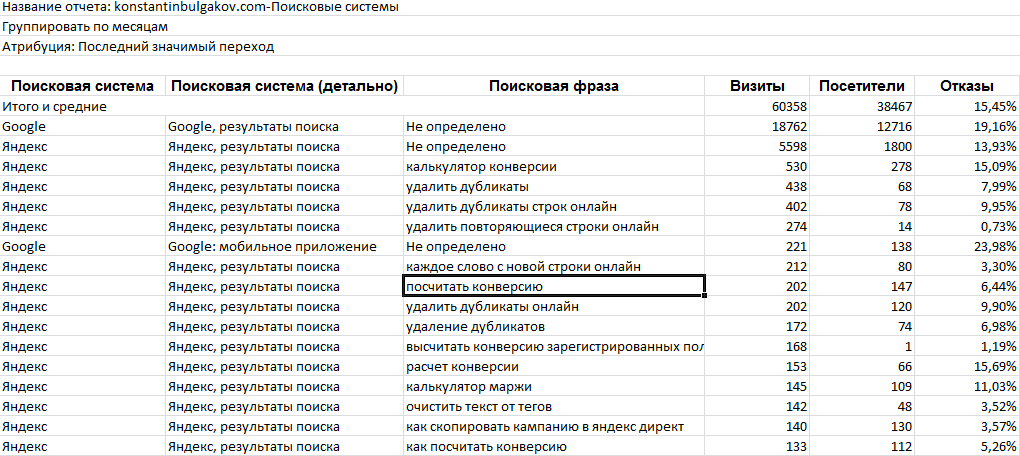
Важно! Отчёт можно с лёгкостью изменить, поменяв в нем группировки, добавив дополнительные метрики, настроить детализацию по дням или неделям и выгрузить показатели за любой другой период по другим параметрам.
Поздравляю! Теперь с этими данными удобно работать: строить на их основе графики и диаграммы, составлять сводные таблицы и отчёты, добавлять в презентацию и пересылать клиентам!
Остались вопросы?
Мы решили довольно простую задачу, но если у вас остались вопросы, то оставляйте ваши комментарии в форме ниже под этой записью и не забывайте подписываться на новые инструменты и статьи блога!
Статьи по теме:
- Как сравнить ключевые показатели с предыдущим периодом с помощью Google Data Studio
- Как удалить или приостановить работу тега. Типы действий с тегами в Google Tag Manager
- Как экспортировать рабочее пространство Confluence
- Как создать отчет посещаемости по времени суток в Google Data Studio
- Как передать цель из Google Tag Manager в Яндекс.Метрику
